Cách tô sáng hàng và cột của ô đã chọn bằng VBA trong Microsoft Excel 2010
Trong bài này, bạn sẽ học cách tô sáng hàng & cột của ô đã chọn.
Nhấp vào tab Nhà phát triển Từ nhóm Mã, chọn Visual Basic
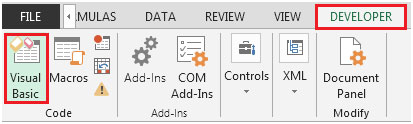
Hoặc nhấn phím tắt ALT + F11 để mở VB Editor.
Nhập mã sau vào trang tính hiện tại
Sub Worksheet_SelectionChange (ByVal Target As Excel.Range)
Tĩnh xRow
xColumn tĩnh
Nếu xColumn <> “” Thì
Với các cột (xColumn) .Interior
.ColorIndex = xlNone
Kết thúc với
With Rows (xRow) .Interior
.ColorIndex = xlNone
Kết thúc với
Kết thúc Nếu
pRow = Selection.Row
pColumn = Selection.Column
xRow = pRow
xColumn = pColumn
===
Với các cột (pColumn) .Interior
.ColorIndex = 6
.Pattern = xlSolid
Kết thúc với
===
With Rows (pRow) .Interior
.ColorIndex = 6
.Pattern = xlSolid
Kết thúc với
End Sub
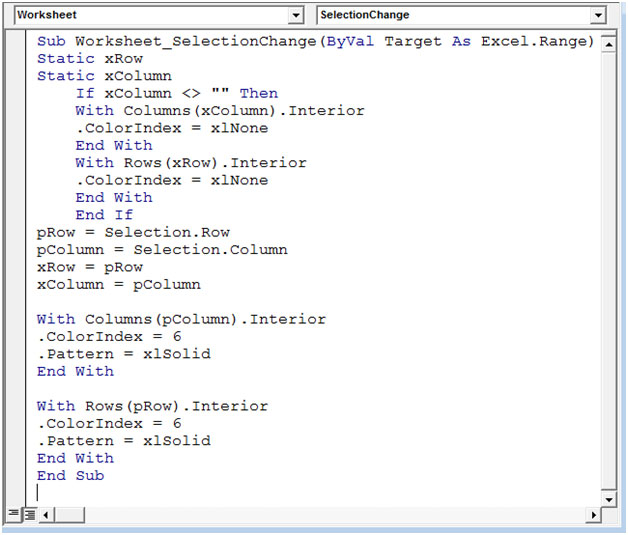
Nếu chúng ta chọn ô C3 thì hàng số 3 & cột C sẽ được tô sáng.
Tham khảo ảnh chụp được hiển thị bên dưới:
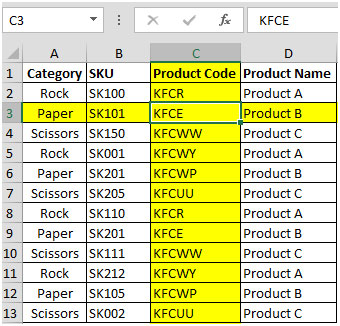
Khi chúng ta thay đổi ô, số hàng & cột sẽ được đánh dấu tương ứng.